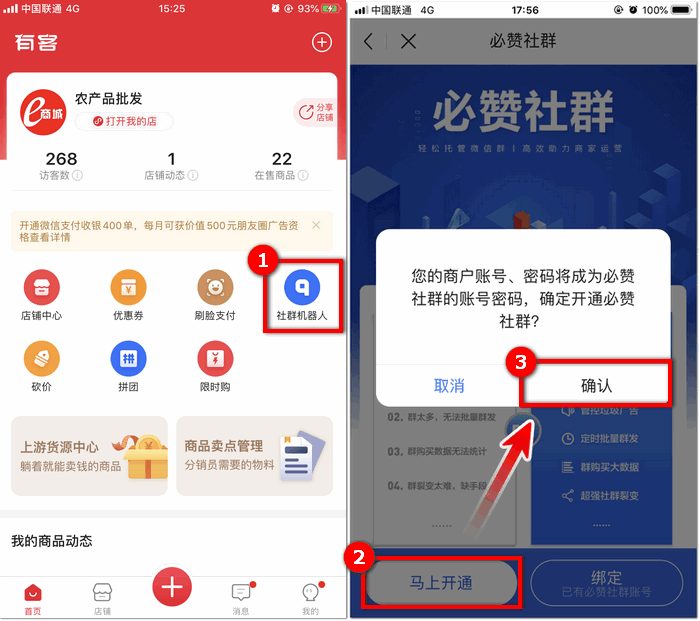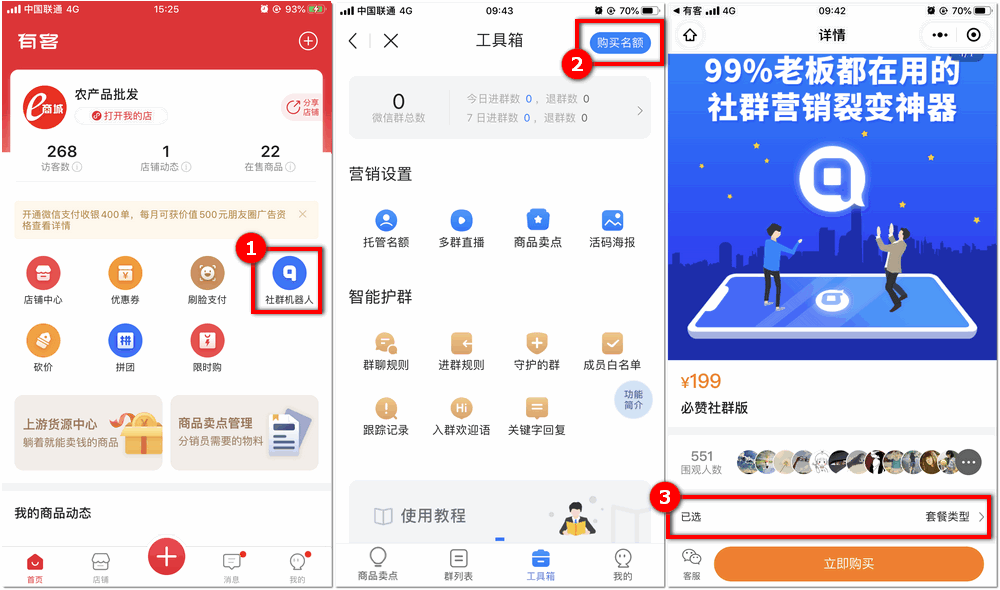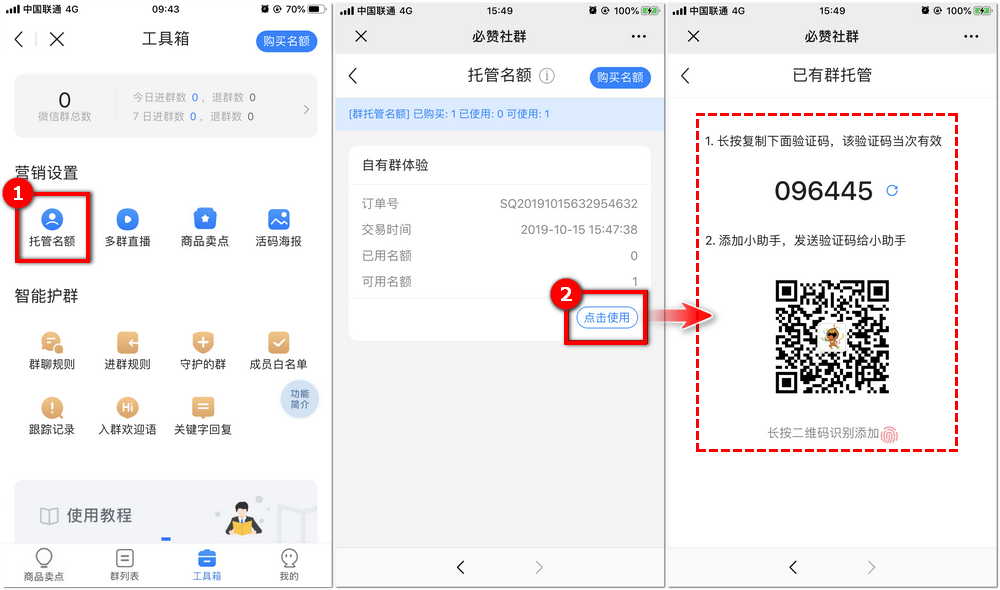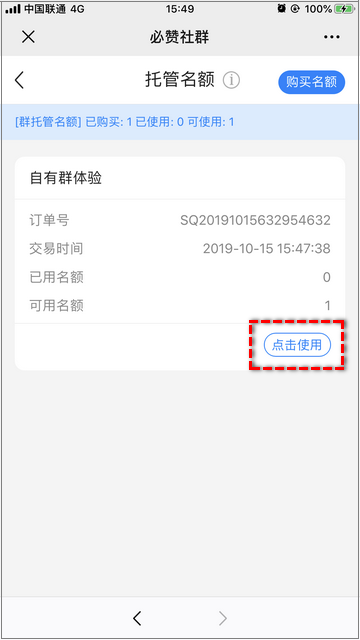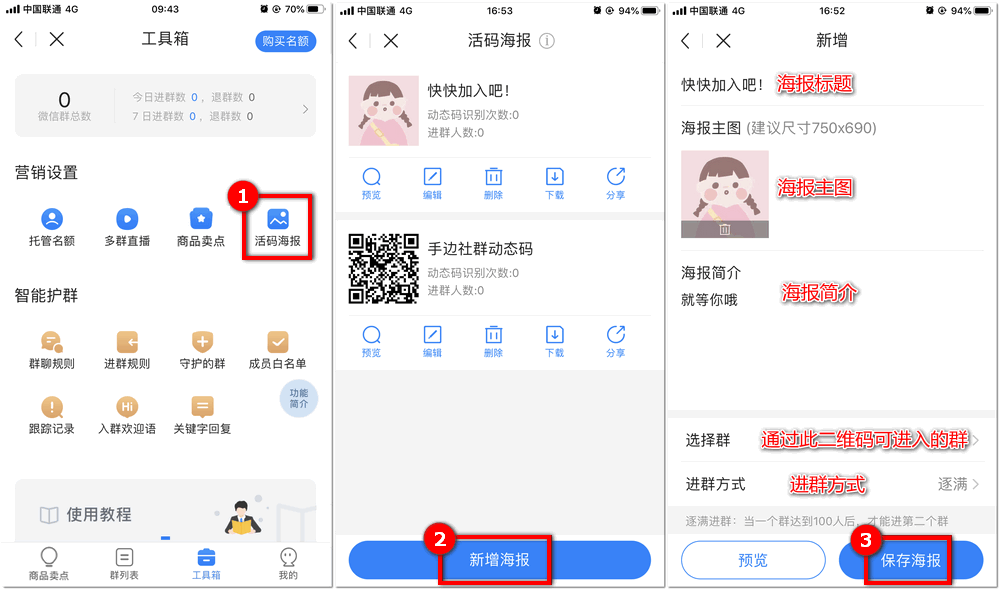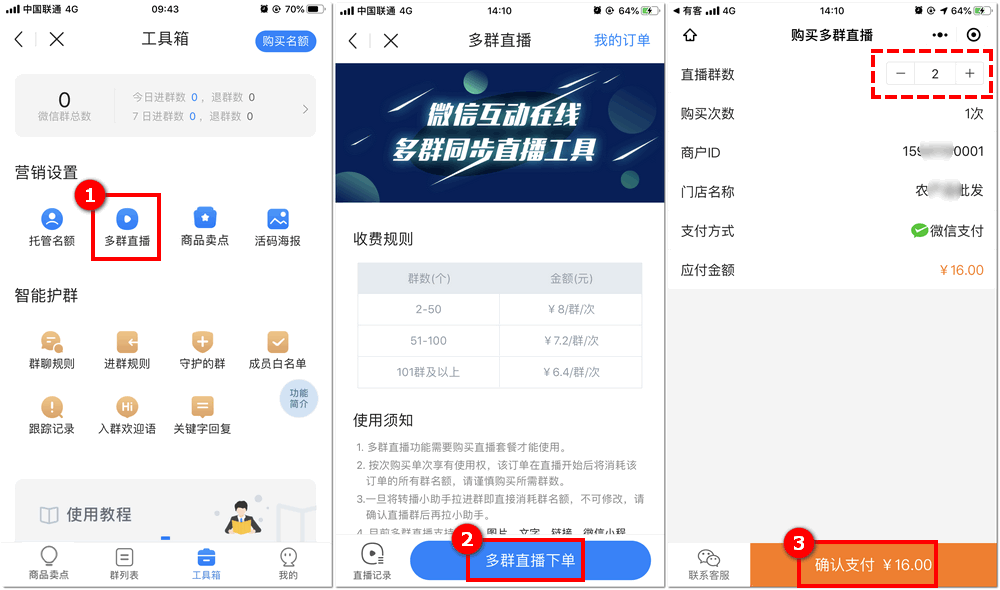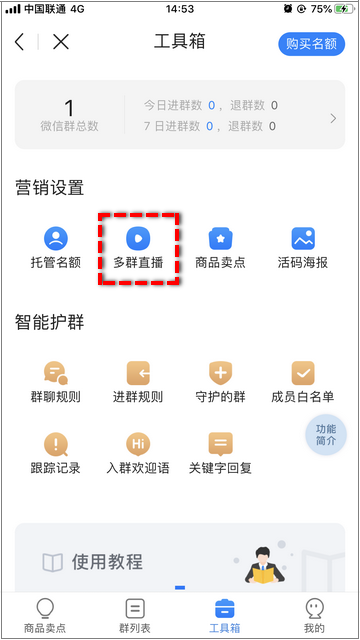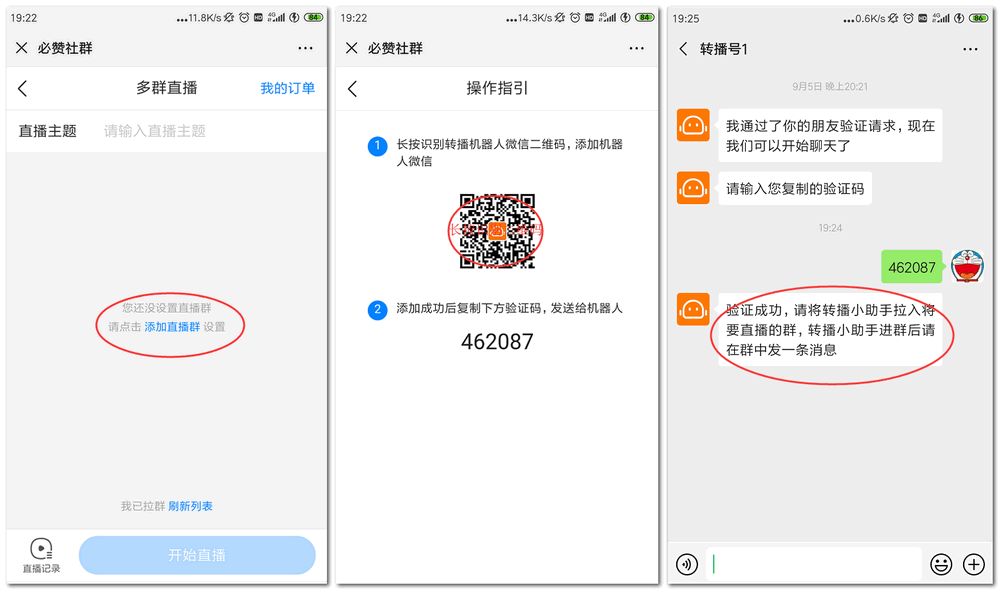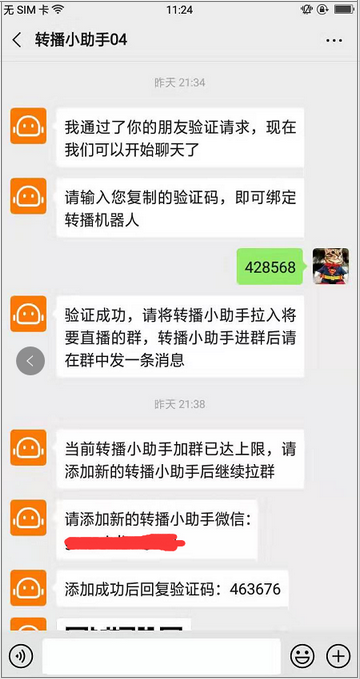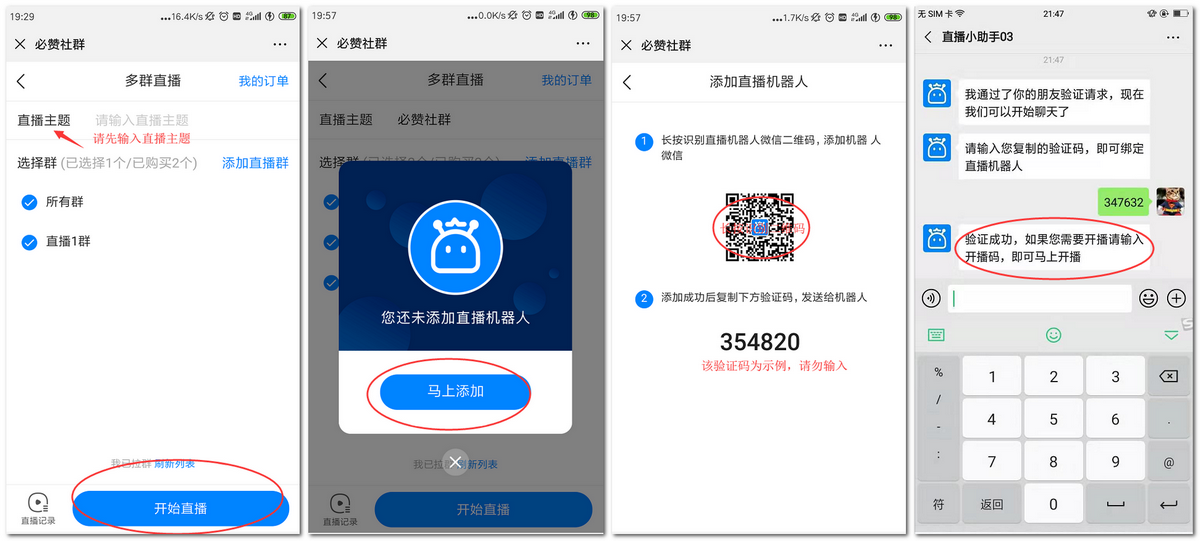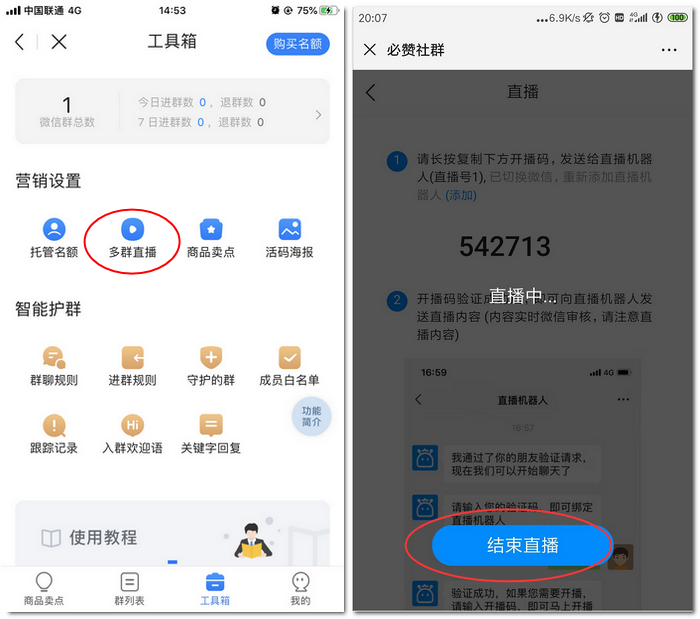社群是一款基于微信的社群营销管理工具,为企业解决微信社群的裂变营销、运营管理、互动活跃和内容沉淀等线上流量管理难题。轻松实现低成本快速引流涨粉变现效果,助力企业社群营销。
一、怎么开通社群机器人
在有客APP【店铺中心】找到【社群机器人】点击进入后,选择【马上开通】->【确认】即可开始体验。
-
- 开通前,只有主账号才看得到[社群机器人]入口并申请开通,开通后子账号会有入口;
- 开通后,免费赠送1个托管自有群名额(体验期3天)
二、如何购买社群机器人
有客APP【社群机器人】->【购买名额】->【立即购买】,即可选择不同套餐类型下单。
三、群托管功能使用方法
购买社群托管名额后,在有客APP【社群机器人】->【托管名额】->【点击使用】:
1、添加小助手微信号->发送验证码给小助手验证身份
2、验证成功,按提示将小助手拉进您需要管理的群,拉进新群后务必发送一条消息到群里,小助手即可免费管理您的群(托管成功后暂不支持更换群)
【群托管功能说明】
-
- 首次托管:选择如下图所示中的[点击使用]时,提示添加小助手微信并回复验证码;
- 已添加过小助手并托管过群(或需托管新群):选择如下图所示中的[点击使用]时,提示您已添加小助手,请前往微信将小助手拉进群即可生效(注:拉进新群后务必 发送一条消息到群里);
- 同一个小助手托管群超过10个:选择如下图所示中的[点击使用]时,提示当前小助手已达托管上限,请添加新的小助手后继续托管;
- 托管群即将过期(或已过期)、无效群:点击【群列表】中的[续费]时,提示续费将消耗订单名额。
四、商品卖点功能使用方法
可对群定时发送多条消息(图片、语音、小程序、文本),解决了微信只能群发一条文本信息的问题。群发操作流程:
1、新增卖点。进入有客APP【社群机器人】->【商品卖点】->【新增卖点】->选择[直接创建卖点]->编辑文本内容并发送,或者点击[+]发送图片、小程序、群聊选素材等->【保存】->添加卖点名称和分类等->【确认】。
2、分享/转发卖点。新建完卖点后,点击【一键分享】可分享至微信好友或朋友圈;点击【逐条转发到群】,可选择将卖点发送到指定群,并设置发送频率、时间与间隔时长->【开始逐条转发】。
详细操作方法请进:http://help.youanmi.com/2019/10/18/groupsending/
【温馨提示】“商品卖点”由“社群机器人”内功能 升级至“有客商盟版”内功能。如需使用,请购买升级为商盟版小程序。
五、智能护群功能使用方法
1、设置进群聊规则、进群规则,自动监控管理群成员发送内容,防止群成员发垃圾广告,恶意营销;
2、设置关键字回复、入群欢迎语,自动智能回复群成员信息,解决群消息多、无法即时回复、管理难、无法活跃群的问题;
3、还可以设置进行群管的群、群管白名单、通知语设置、群标签设置等。
【智能护群功能说明】
-
- 群聊规则:可设置发送小程序、发链接、发关键字、发二维码、发名片、规定时间允许发送次数、群管规则 (发警告或踢出) 、触发规则回复语
- 进群规则:可设置允许进群人数及成员邀请进群人数、被踢后进相同群再次踢出功能
- 成员白名单:可把用户移进白名单,白名单用户在群内的回复内容不受规则限制
- 跟踪记录:记录所有触发群成员发送规则及进群规则的违规用户,并且可以查看违规用户聊天记录
- 入群欢迎语:可设置群成员进群欢迎语
- 关键字回复:可设置选择群对应编辑关键字及回复内容,并且回复图片、小程序及优惠券等
六、社群活码海报功能使用方法
将所有托管群的群二维码聚合在一个二维码里,永不失效。
还支持把群动态码设置成海报样式,可添加简介、可分享至微信好友和朋友圈。海报制作的流程:有客APP【社群机器人】->【活码海报】->【新增海报】->填写完海报信息后,点击【保存海报】。
点击海报下方的【分享】按钮可进行分享,让用户扫码进群;点击【下载】二维码放置在论坛、或打印在物料上让用户扫码进群
【温馨提示】
1、识别群动态码将随机出现未满100人的群二维码(微信规则:无法通过扫二维码加入超过100人的群);
2、每增加一个群,系统自动将新增的群归入群动态码中;
3、当群成员超过100人后,扫群动态码将不再出现该群二维码;
4、在[编辑]页点击“选择群”可以重新选择归入群动态码的群(未满100人);点击“进群方式”可设置“逐满”或“平均”的进群方式。
七、多群直播功能使用方法
1、多群直播机器人购买流程
有客APP【社群机器人】->点击【多群直播】即可下单。[注]下单前请确认当前需要直播的群数,该订单单次有效,使用完后才能再次购买。
【多群直播使用须知】
(1)使用须知
-
- 多群直播功能需要购买直播套餐才能使用。
- 按次购买单次享有使用权,该订单在直播开始后将消耗该订单的所有群名额,请谨慎购买所需群数。
- 一旦将讲课小助手拉进群即直接消耗群名额,不可修改,请确认直播群后再拉小助手。
- 目前多群直播支持语音、图片、文字、链接、微信小程序、视频、文件的转播,不支持自定义表情(包括各类表情包)的转播,如果文件大小超过20M或视频大于50M则无法转播。
(2)直播服务
-
- 每次直播时长上限:3小时。
- 将讲课小助手拉进群后,如没有点击【开始直播】,72小时后小助手会自动退群。
2、怎样做多群直播?
(1)多群直播下单完成后,进入有客APP【社群机器人】->点击【多群直播】。
(2)按提示讲课小助手为好友,并把讲课小助手拉入要直播的群,拉入群后请您在群里任意发送一条消息。
【温馨提示】讲课小助手加满10个群后会提示已达上限,拉入第11个群后会自动退出,请按提示添加新的小助手回复验证码拉入群即可。
(3)将讲课小助手拉入直播群后,回到【多群直播】页->点击【开始直播】,添加直播机器人为微信好友。
讲课小助手加入直播群后,群列表页就会显示直播群数。如直播群未出现,点击刷新列表,再检查讲课小助手拉入群后群内是否发送消息。
(4)回到【多群直播】页->点击【开始直播】获得开播码->将开播码发给直播机器人微信。输入开播码后即开始直播,对直播机器人发送消息即可实施转播。发送文件、视频等大型文件,请间隔10~20秒,以文件视频大小为准,发送语音时请间隔有序。
【温馨提示】如果30分钟未输入内容,将自动结束直播。每次直播时长上限:3小时。
(5)结束直播。返回有客APP【社群机器人】->【多群直播】->【结束直播】(也可待3个小时后自动结束直播)